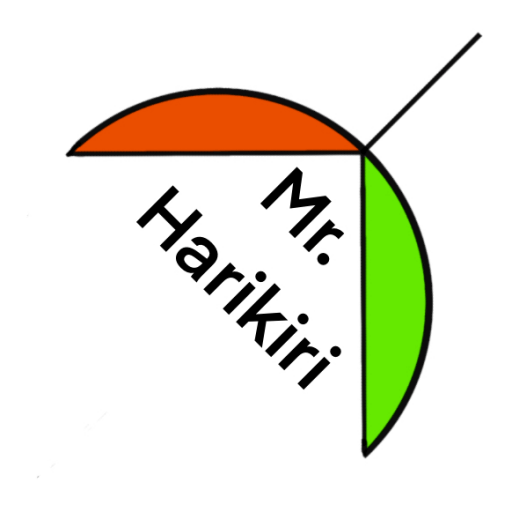はじめに
今回、Synology NAS DS918+/DS920+に対応するIPカメラを購入しました。NASの状態を遠隔で監視したいと考えました。
Synologyでは、130以上のブランド、7300以上の製品のIPカメラに対応していることを誇っていますsource。高価なものは幾らでもありますが、数多くの機種に対応していることから、安価な物を選択しました。価格帯は、¥4,000レベルの安価なもので「TP-Link社」の「Tap C200」です。Amazonでは、もう少し安くで購入可能でしたので、DJI Pocket 2の購入の時にも購入経験のある、SunDiskのmicro SDカード 128GBと一緒に購入しました。今回は、製品のパッケージングと仕様の確認、TP-Link AppおよびSynology Surveillance Station、DS camのインストールまでを簡単に解説します。導入を考えている方には、導入イメージをして頂ければ幸いです。

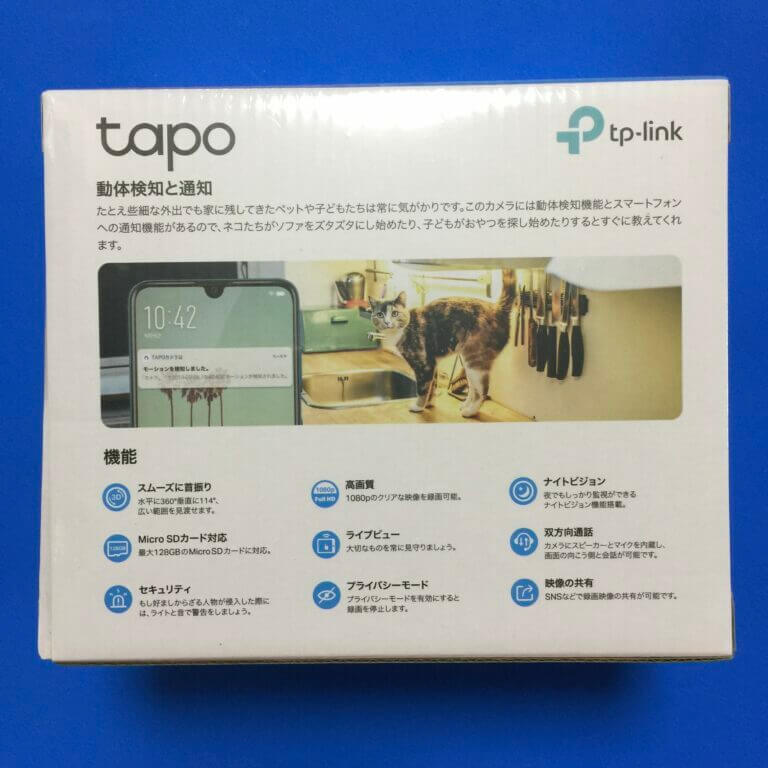





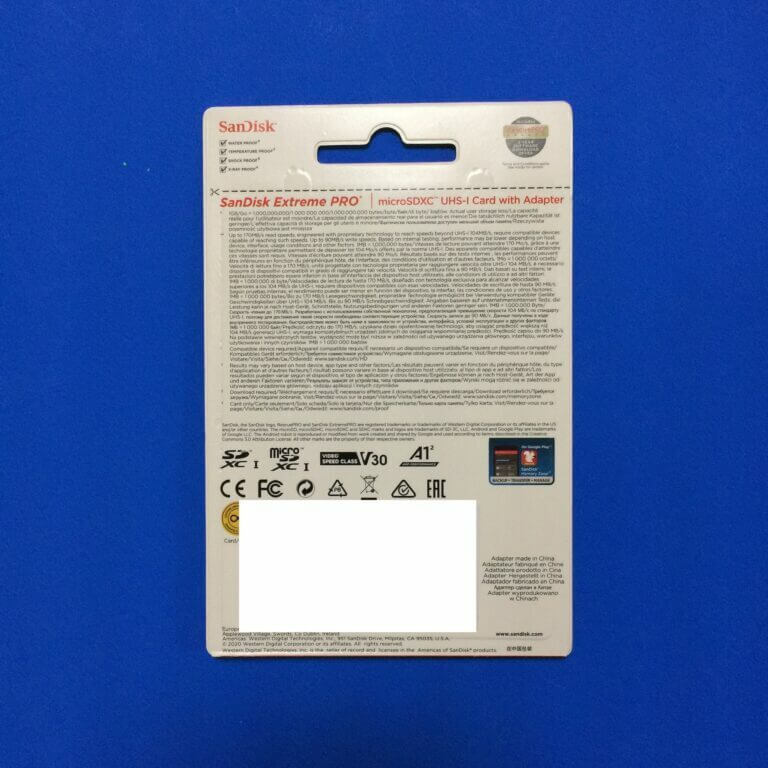







TP-Link – Tapo C200の仕様
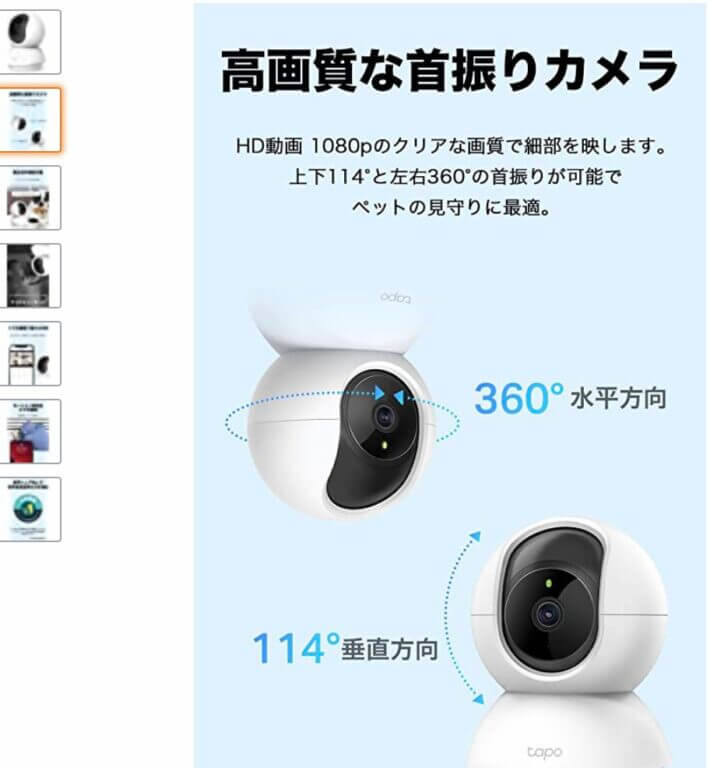
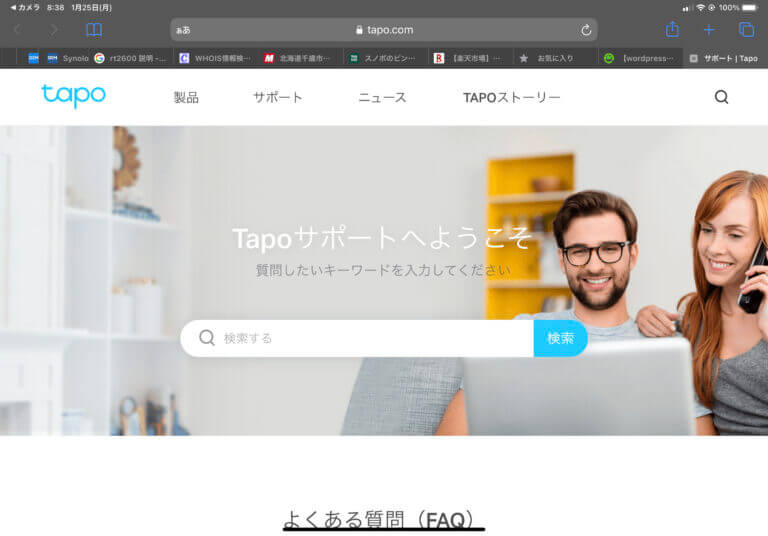
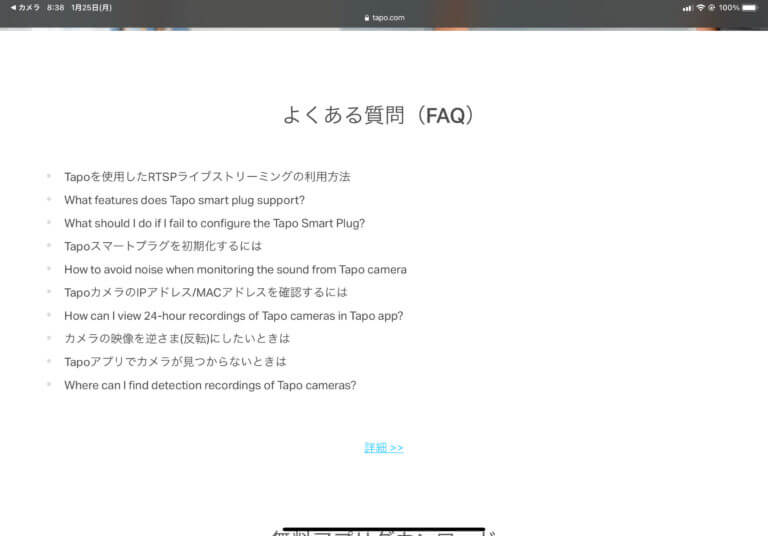
以下の表には、Synologyのサイト(Synology調べ)から抜粋したTapo C200の仕様です。横線(—)は不明項目です。項目を確認してみると沢山の機能項目がありますが、Tapo C200のメーカーサイトで調べて追記しています。
- Synology調べでは、「昼/夜モード」は横線(—)になっていましたが、Amazonサイトの説明では、「ナイトビジョン」機能の記載がありましたので、その内容を追記しています。
| 基本情報 | 製造元 | TP-Link |
|---|---|---|
| デバイスの種類 | カメラ | |
| ファームウェア バージョン | 1.0.5 Build 200106 Rel.47114n(4555) | |
| バージョン | 5.8.0 | |
| 双方向通話 | 内蔵スピーカ | ✔︎ |
| ビデオ ストリーミング | ビデオ コーデック | H.264 |
| 最高解像度 | 1920×1080 | |
| マルチストリーム | 2 | |
| 固定ビットレート | ✔︎ | |
| 可変ビットレート | ✔︎ | |
| オーディオ I/O | オーディオ入力 | ✔︎ |
| オーディオ出力 | — | |
| 検出 | 動作検出 | ✔︎ |
| 音声検出 | — | |
| 破棄検出 | — | |
| PIR 検知 | — | |
| デジタル入力 | — | |
| デジタル出力 | — | |
| 通知機能 | スマフォへの通知 | ✔︎(動作検出時) |
| レンズ コントロール | パン | パンチルト(首振り機能) |
| チルト | 同上 | |
| ズーム | — | |
| フォーカス | — | |
| オートフォーカス | — | |
| オートパン | — | |
| オブジェクトの追跡 | — | |
| パトロール | — | |
| パン/チルトスピード | — | |
| ズームスピード | — | |
| プライバシーモード | ✔︎ | |
| エッジ録画 | エッジ録画 | — |
| 魚眼デワーピング | ネイティブなデワーピング(歪み補正) | — |
| 最適化 | ビデオの方向 | — |
| 昼/夜モード | ナイトビジョン | |
| OSD | — | |
| NTP | — | |
| 専用アプリ | スマフォ用 | Tapoアプリ |
| Amazon | Alexa | 対応 |
TP-Link – Tapo C200 – Synology Site –
Synology NASに接続可能
https://www.synology.com/ja-jp/compatibility/camera/35168
iPhone専用アプリ
製品の専用アプリです。iOS用のアプリで簡単に設定したりモニタリングしたりできます。iPadでの横長表示ができないのが残念です。
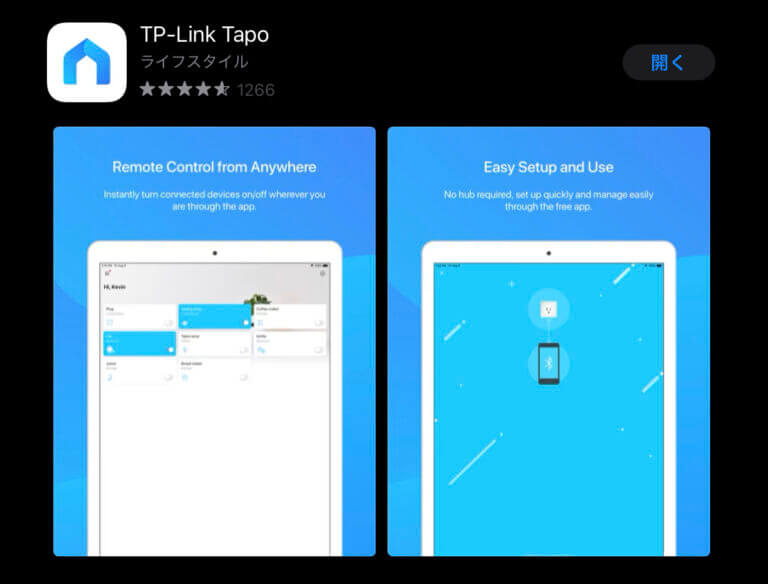
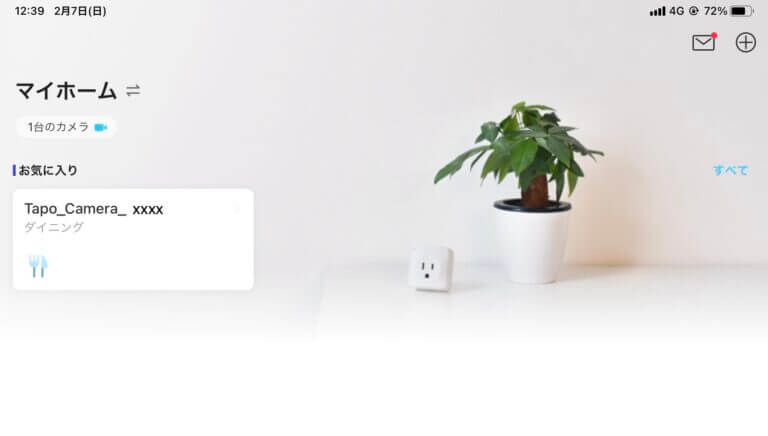
IPカメラの追加
TP-Link Tapo起動画面の右上の「+」から、以下の画面が表示されます。今回は、C200を選んで設定し追加しました。Tapo製品は、その他にもプラグやランプもあるようですが、我が家では、赤外線リモコン製品のラインナップを持つSwitchBotを使っているので、これらのTapo製品を導入する予定はありません。でも、LEDランプ製品は、光量調整もできるようなので、少し魅力的です。
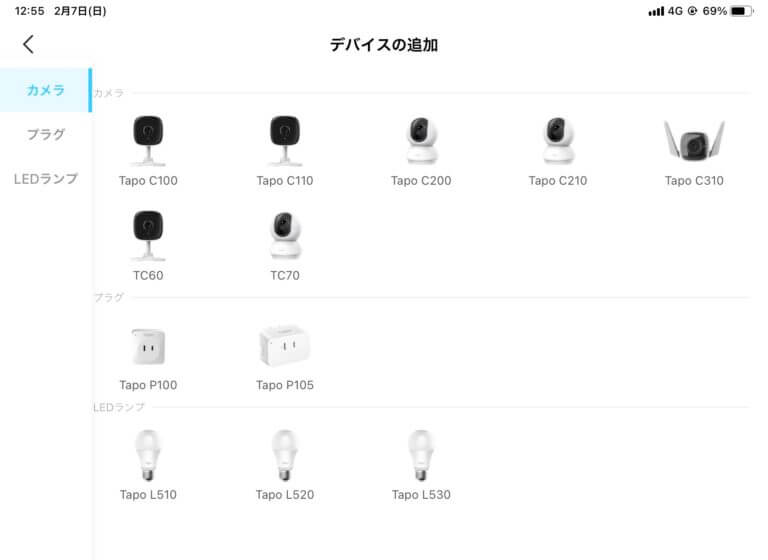
ライブ画面
C200は天井に取り付けました。画像は反転設定にすることで上下の反転が可能になっています。下図では、表示視されている画像の内、NAS以外の背景はぼかしています。NASからカメラまでの距離は、約1mです。結構広い範囲をカバーする広角レンズを搭載しています。ズーム機能はありません。写っているNASの大きさと対照の距離1mから、どの程度の撮影と解像度になるか感覚を掴めます。写真サンプルは、窓を背景にしてしまっているので、外の明るさと室内の暗さにより、被写体が暗めに写ってしまい少し見にくくなっていますが、写っているLEDから、右半分に、DS918+とDS920+を縦に積んでいるのが分かると思います。左にある黒い箱は、使わなくなった加湿器が元でしたが、ケースがカッコ良かったので、中身を取り除いて、PC電源を入れてあります。PC関連のCD/DVD・HDD(ケース有り)や、以前にハマったおもちゃのNAS(IO-DATA RockDisk x 7)の電源を一括供給するための「Power Supply Server」となっています。
モニター画面でできる作業は、アイコンでも分かる通り、以下の項目になっています。
- ズームはできません。
- パン & チルト (Appから360度で動かせます)
- 回転角度は、~15度の範囲で調整可能
- 音声通話(未確認ですが、トークと同様に電話形式で通話が可能のようです)
- トーク(iPhone Appにて、初期ページまたは、画面を横に向けるとマイク・アイコンが表示される。マイク・アイコンを押しながらしゃべるとC200から音声が発せられる。スピーカー・アイコンでC200から音声を拾うことができる)
- プライバシーモード (キメラのレンズを遮蔽する)
- アラート (オン/オフ)(トグルスイッチ、動作センサー関連)
- 再生 & メモリー(録画した動画の再生、SDカード管理など)

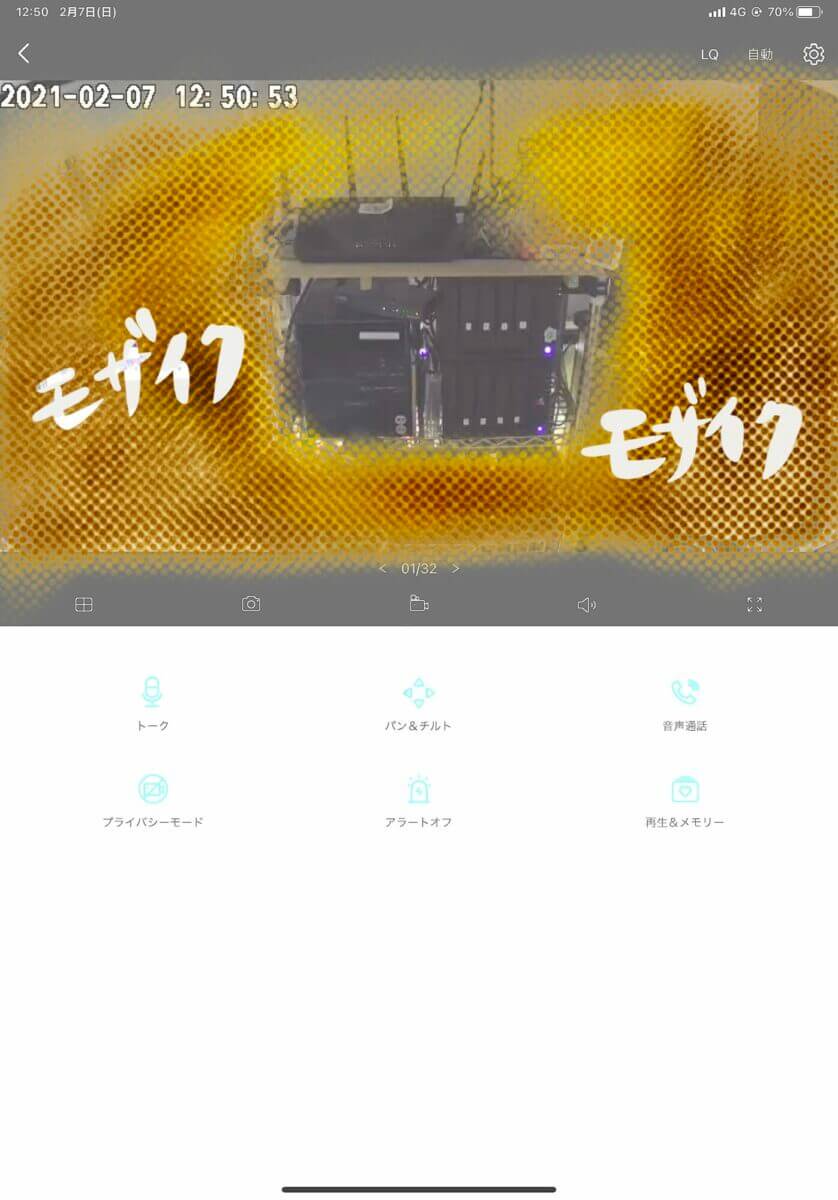
Synology Surveillance Station
iOS用のアプリを使用してiPadやiPhoneからの監視で必要十分なのですが、もっと込み入ったこともSynolgoy NASでは可能です。その時のために専用のアプリのインストールを紹介します。DMSから起動するように仕組みにはなっていません。DMSとは独立したユーザーインターフェースになっています。外観の作りは、DMSと同様です。
Synology NASに「Surveillance Station」をインストールします。
- Surveillance Stationは、NASのシステム上では、DiskStation Manager (DSM)と同レベルのアプリケーションになっていると認識すれば理解しやすいです。インストールが完了して起動すると、DSMと同様の様式で作業が可能です
- DS918+に順次、インストールを進めます。
- IPカメラのライセンス数は、2です。月々の使用料は不要です
- 設定にあたり、「ユーザー名」と「パスワード」は、以降に示しているように、TP-Link AppからC200の設定にて指定した「ユーザー名」と「パスワード」を入力します
- SynologyのSurveillance Stationから色々な作業が実行できます。その内、その詳細は報告したいと思っています。スマフォからでも、Surveillance Stationに接続して簡単なことは実行可能です
- iOSのアプリは、以下の図にあるように、「モバイルアプリ」をクリックするとQRコードが出るので、そこからインストールが可能です。アプリ名は、「DS cam」です。
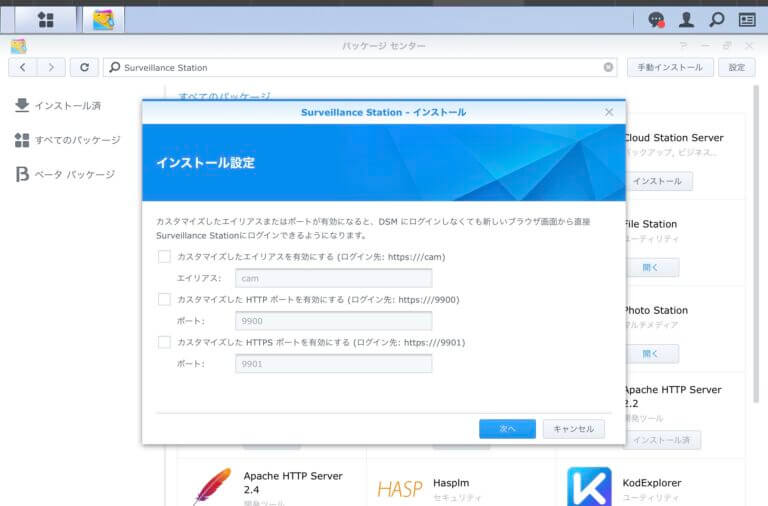
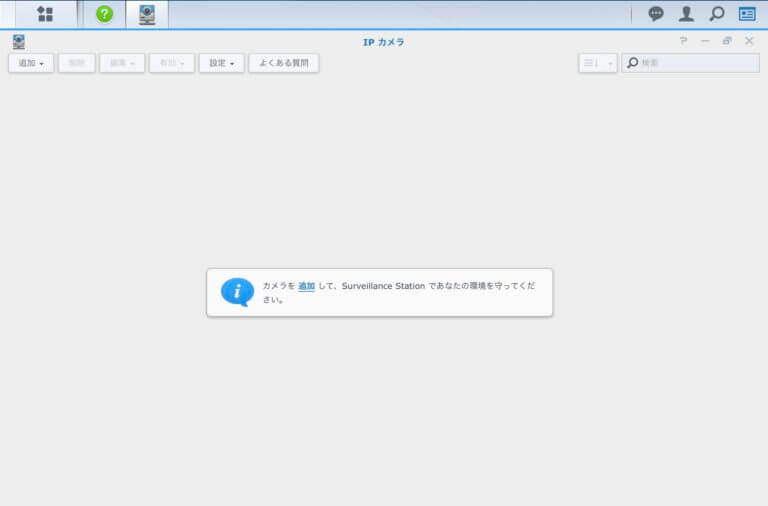
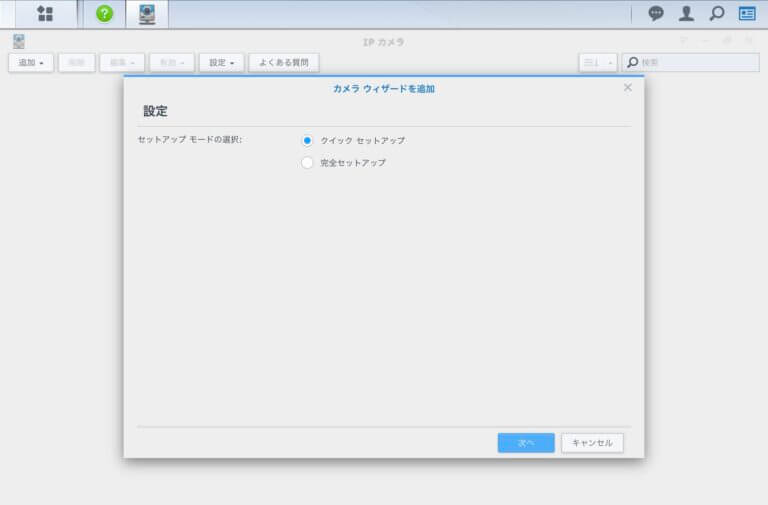
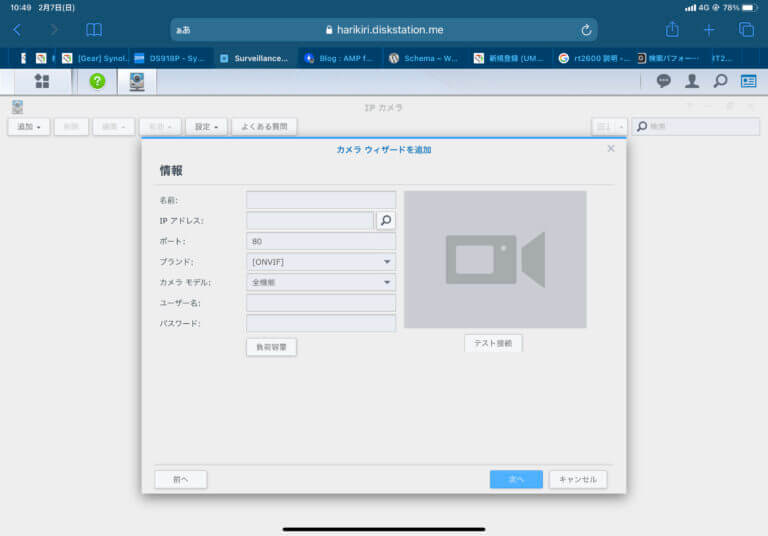
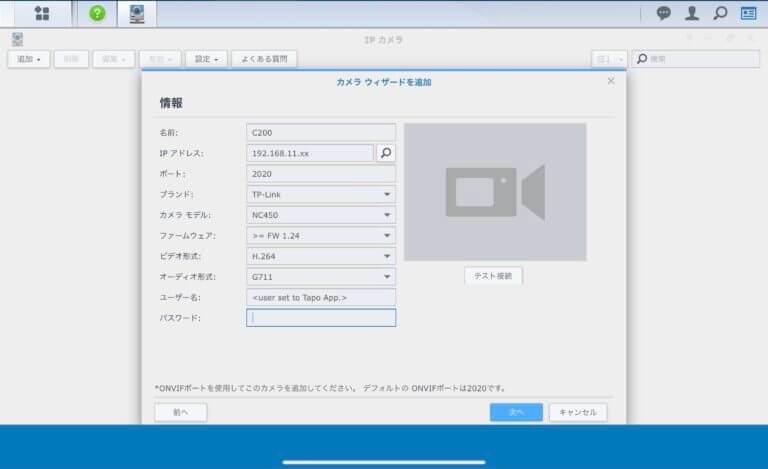
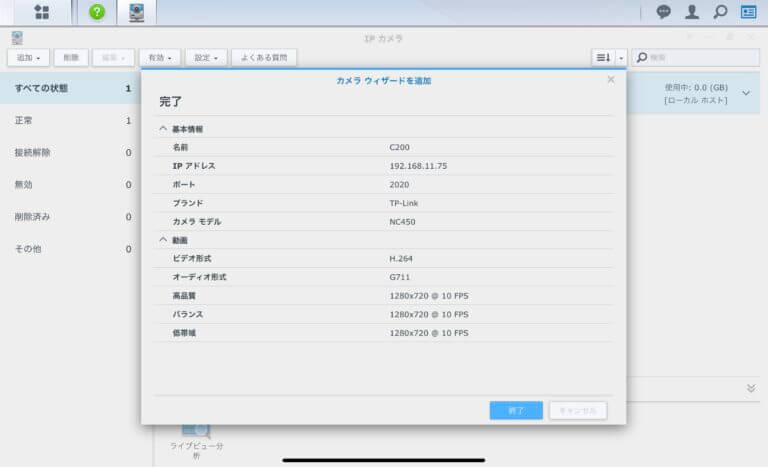
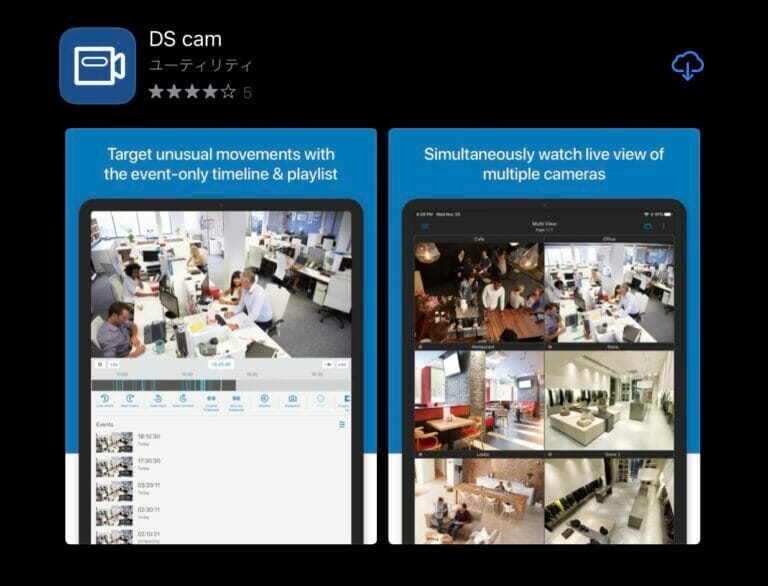
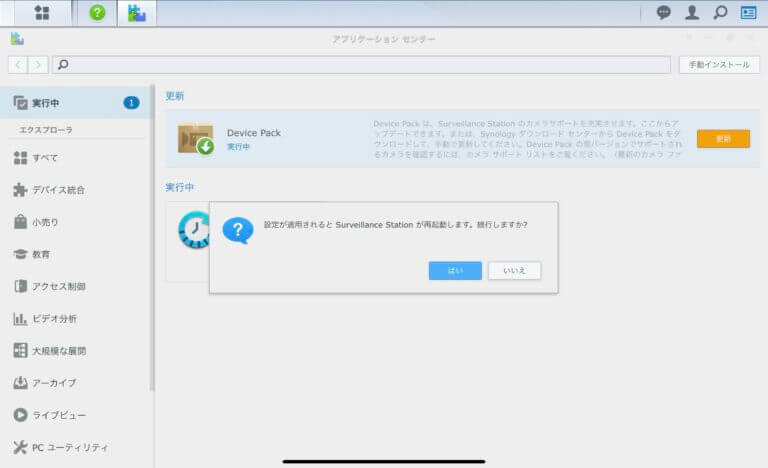
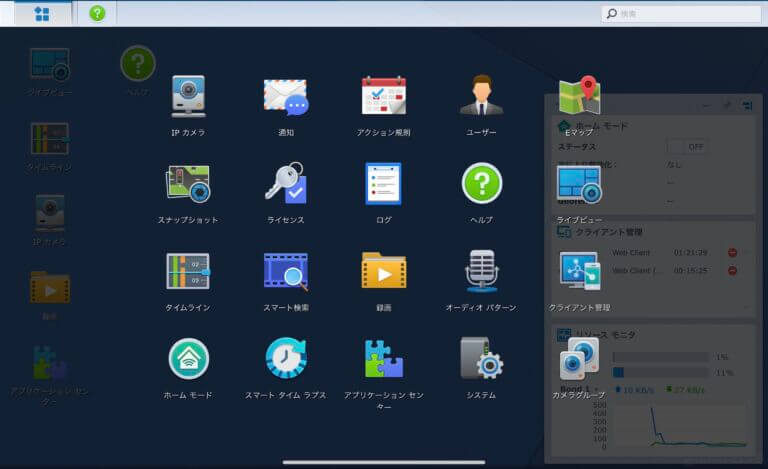
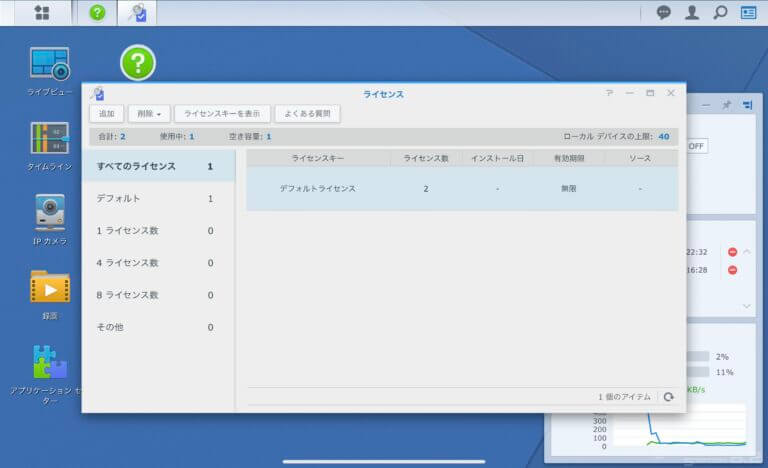
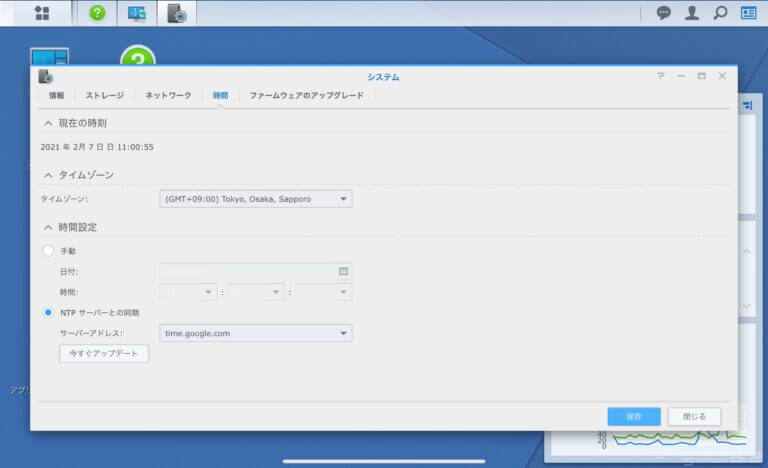
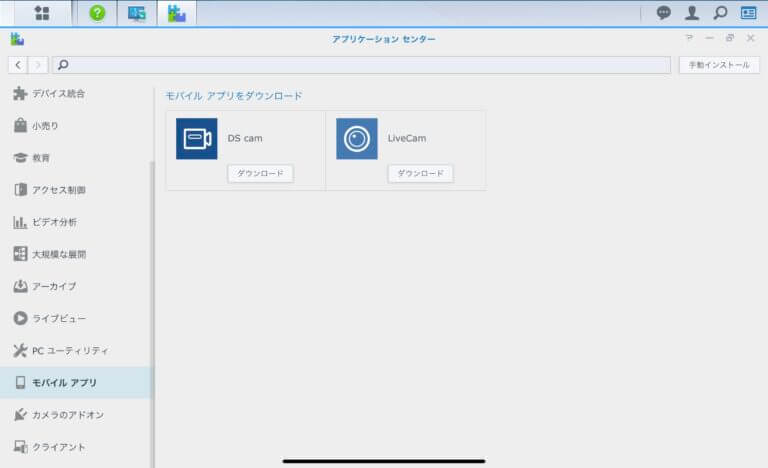
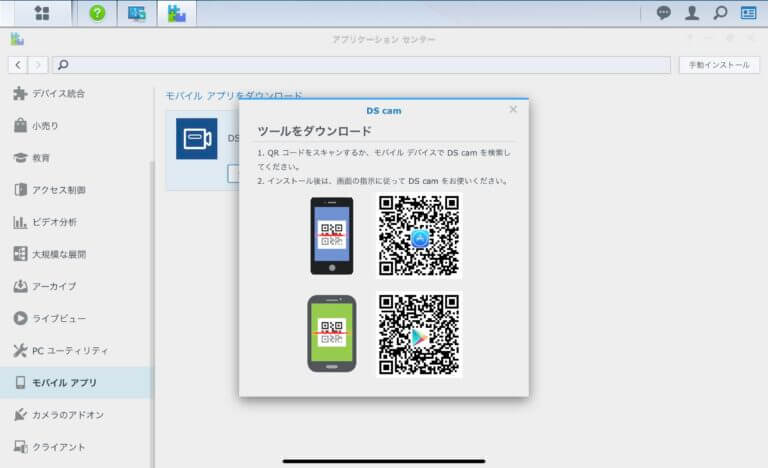
C200の設定
Surveillance StationからIPカメラ(C200)にアクセスするためのUID/PWを設定します。設定は、TP-Link Appから以下の図のように行いました。
先ず、初期動画面 → 「お気に入り」に登録されている「C200」→ 右上にある設定「歯車のアイコン」に入ります。
それ以降は、以下の図を参照してください。写真の下に、どの項目を選択/どのように処理するかを記載しています。
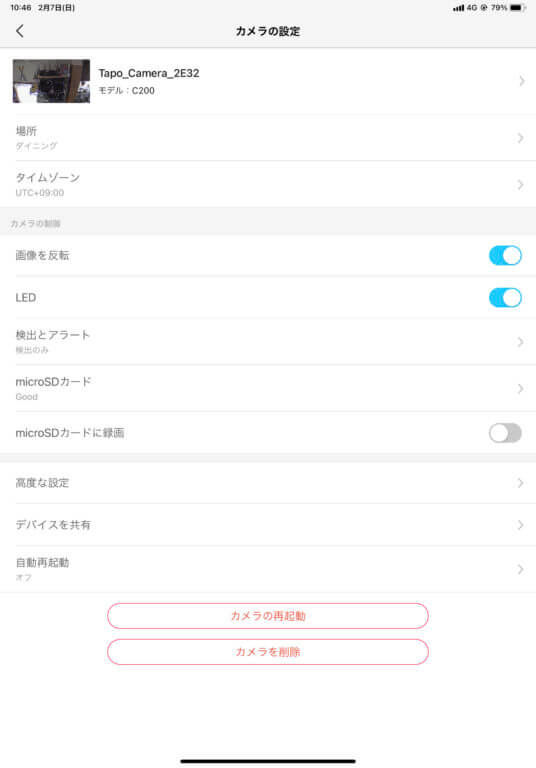
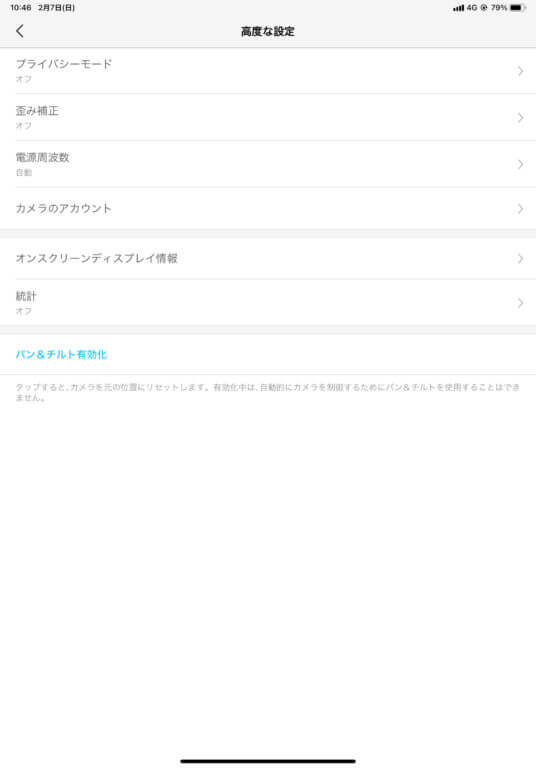
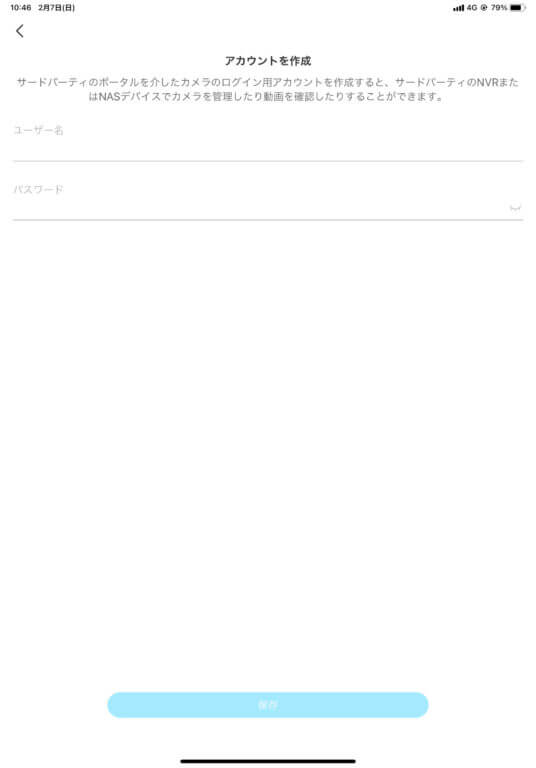
小売産業向けソリューション – Synology – (2021/02)
(1) 繰り返し費用の生じないマルチサイト遠隔監視ソリューション
(2) いつでもどこでも最新情報を確認
(3) 自動管理と継続的な監視
(4) 柔軟な記録システムでビデオのストレージコストを削減ビデオ監視は、小売業者にとって強力で不可欠なツールです。Surveillance Station を使用することにより、小売業者は盗難防止になるのみでなく、小売りスペースや個人のセキュリティ向上にもつながります。要件に合わせてビデオ監視とインテリジェンスな分析を柔軟に組み合わせます。
https://www.synology.com/ja-jp/solution/surveillance_retail_industry
注意点
- 動作センサーはしっかりと作動しているようです。窓を開けていて風によるカーテンの動きも感知してくれました。
- 動作センサーの感知通知は、TP-Linkの設定から可能です。防犯には問題なく使用できそうです。
- Surveillance Stationでは、タイムラプスでの表示も可能なようなので、いずれ報告します。
編集履歴
2021/02/04 Mr.HARIKIRI 2021/02/07 追記 (TP-Link AppとSynology Surveillance Stationのインストール) 2021/06/01,追記(C200カメラの設置場所、Synology Surveillance Stationの追加説明) 2021/08/04,追記(天井への取り付け写真)